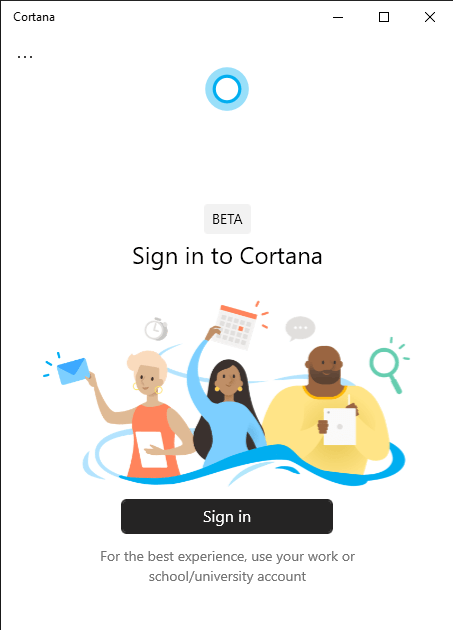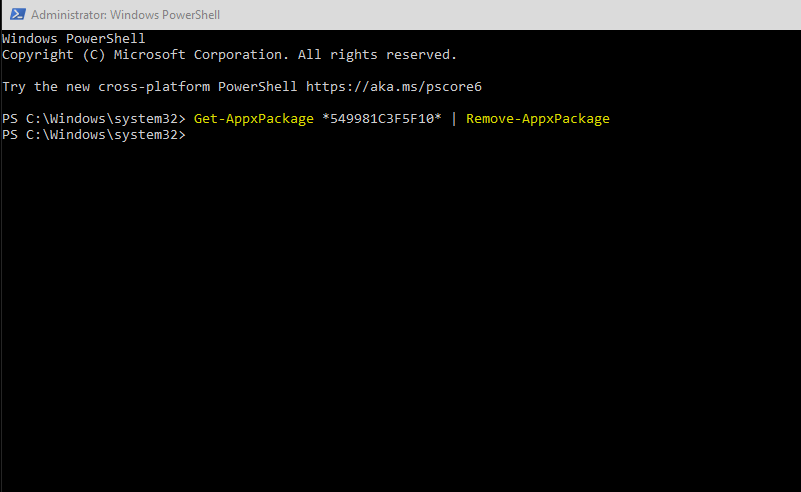Microsoft redesignet Cortana fullstendig med Windows 10 mai 2020-oppdateringen. Den er nå atskilt fra Windows Search og vises som en vanlig app på skrivebordet ditt. Den nye Cortana dreier seg om en «samtaleopplevelse» ved å bruke et brukergrensesnitt som ligner på en meldingsapp, men har ennå ikke full funksjonsparitet med den eldre versjonen.
Siden Cortana nå er en UWP-app levert gjennom Microsoft Store, er det mulig å fjerne den fra systemet ditt. Dette erstatter eldre justeringer av register og gruppepolicy for tidligere versjoner av Windows. Ved å bruke denne teknikken kan du fjerne Cortana «appen» helt, slik at den forsvinner fra Start-menyen.
Hvis du prøver å høyreklikke på Cortanas Start-menyoppføring, vil du ikke se et alternativ for å avinstallere. Siden Cortana fortsatt er en innebygd systemapp som følger med Windows, deaktiverer Microsoft avinstalleringer med den vanlige metoden.
For å fjerne appen, må du bruke PowerShell. Søk etter PowerShell i Start-menyen, høyreklikk og velg «Kjør som administrator.» Bekreft popup-vinduet Brukerkontokontroll som vises for å gi deg selv administrativ tilgang.
Skriv inn følgende kommando i PowerShell-vinduet og trykk enter:
Get-AppxPackage *549981C3F5F10* | Fjern-AppxPackage
En fremdriftslinje vises kort og deretter forsvinner. Cortana vil nå bli fjernet, med oppføringen fjernet fra Start-menyen. Hvis du lurer på kommandoen ovenfor, får vi først detaljer om Cortana-apppakken og mater dem deretter til «Remove-AppxPackage»-appleten som tar seg av fjerningen. (Cortanas app-pakke har et merkelig kryptisk navn, som ikke nevner «Cortana» i det hele tatt).
Du kan installere Cortana på nytt når som helst i fremtiden. Bare gå til Microsoft Store, søk etter Cortana-appen og installer den. Cortana vil nå bli integrert tilbake i systemet ditt.
FAQ
Hvordan avinstallerer jeg Microsoft Office på Windows 10?
Alternativ 1 – Avinstaller Office fra kontrollpanelet 1 Klikk på Start > Kontrollpanel. 2 Klikk på Programmer > Programmer og funksjoner. 3 Høyreklikk Office-programmet du vil fjerne, og klikk deretter Avinstaller.
Hvordan avinstallerer jeg Android Studio på Windows 10?
Søk Kontrollpanel i vinduet Start, Kontrollpanel vises og klikk på det. Kontrollpanelet vil åpnes, og klikk deretter på Avinstaller et program. Etter å ha klikket på den, vil den vise alle programmene som er installert på systemet vårt. Finn Android studio her og dobbeltklikk på det. Deretter vil den be om bekreftelsen, klikk på Ja.
Hvordan avinstallere apper på Windows 10 enkelt?
Start med å gå til Innstillinger > Apper > Programmer og funksjoner. Bla gjennom listen og velg appen du vil avinstallere. Klikk på «Avinstaller»-knappen ved siden av appen, og klikk deretter på «Avinstaller» igjen i popup-vinduet som vises. Alternativt kan du bruke søkefeltet til å finne programmet mye raskere enn å bla gjennom listen.
Hvordan avinstallerer jeg en programvare fra datamaskinen min?
Åpne Start-menyen fra skrivebordet og gå til «Innstillinger > Apper > Apper og funksjoner». 2. Velg programvaren du vil avinstallere og trykk på «Avinstaller»-knappen. Vent noen sekunder før den er fullført.
Hvordan avinstallerer jeg et program ved å bruke ledeteksten?
Kommandoprompt vil nå starte med administratorrettigheter. For å avinstallere et program ved hjelp av ledetekst, må du bruke Windows Management Instrumentation Command-line (WMIC) programvareverktøy. Ved ledeteksten skriver du inn følgende kommando, og trykk deretter Enter: wmic.
Hvordan avinstallerer jeg Microsoft Office 365?
Velg Microsoft Office 365-installasjonen eller navnet på pakken du kjøpte, for eksempel «Microsoft Office 365 Home» eller «Microsoft Office Home and Student 2019.» Klikk på Avinstaller-knappen. Klikk på Avinstaller-knappen igjen.
Hvordan fjerner jeg programvare fra datamaskinen min?
Din første anropsgang når du fjerner programvare er gjennom vinduet Programmer og funksjoner.Dette verktøyet er en av de beste og enkleste måtene å finne og fjerne nesten alle installerte programmer på enheten din. For å komme i gang, her er noen enkle trinn å følge: Trykk Win + R for å åpne Kjør kommando-dialogboksen.
Hvordan fjerner jeg et program fra oppgavelinjen?
1 I søkeboksen på oppgavelinjen skriver du Kontrollpanel og velger det fra resultatene. 2 Velg Programmer > Programmer og funksjoner. 3 Trykk og hold (eller høyreklikk) på programmet du vil fjerne, og velg Avinstaller eller Avinstaller / Endre. Følg deretter instruksjonene på skjermen.
Hvordan avinstallerer jeg en app i Windows 10 uten å starte på nytt?
For å komme i gang, her er noen enkle trinn å følge: Trykk Win + R for å åpne Kjør kommando-dialogboksen. Skriv appwiz.cpl og trykk Enter for å åpne vinduet Programmer og funksjoner. Deretter finner du appen du vil fjerne, høyreklikker på den og velger Avinstaller .
Hvordan avinstallerer jeg et program ved å bruke WMIC-kommandoen?
Skriv «appwiz.cpl», og trykk deretter «Enter». Dette vil automatisk åpne vinduet Avinstaller eller endre et program fra kontrollpanelet. Vi kan også bruke kommandopromptverktøyet wmic på følgende måter for å avinstallere et program. I kommandoprompt-vinduet skriver du wmic og trykker Enter som vist nedenfor.
Hvordan avinstallere programmer fra Windows-kommandolinjen?
Avinstaller programmer fra Windows-kommandolinjen. 1 Avinstaller Java SDK/JDK fra ledeteksten. Først må du finne versjonen av Java som er installert på systemet. 2 Avinstaller MySql-serveren fra ledeteksten. 3 Avinstaller nettmapper.